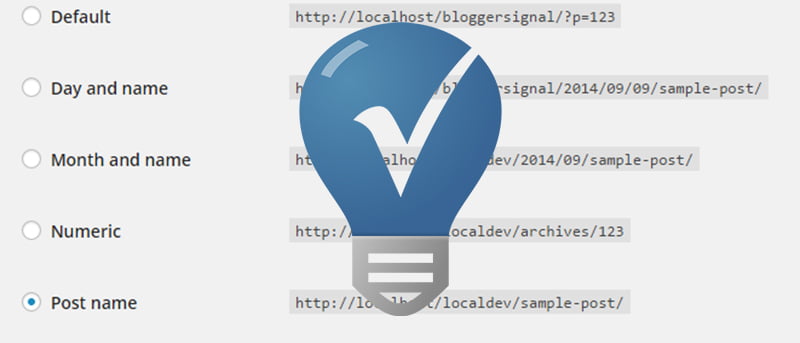Para cualquier sitio web, la estructura de URL es uno de los factores más importantes para una buena clasificación SEO. Sin embargo, hay momentos en que un webmaster no inició su sitio web con la estructura de URL adecuada y desea cambiarla más adelante cuando el sitio se vuelve popular. Si se hace incorrectamente, esto puede generar toneladas de errores 404 y una caída en la clasificación de SEO.
En esta guía rápida, veamos cómo cambiar la estructura de enlaces permanentes de WordPress basada en fechas o categorías para publicar URL basadas en nombres con redirecciones adecuadas de URL antiguas a URL nuevas.
Nota: Esta guía solo cubre los escenarios para WordPress instalado en el directorio raíz y no para WordPress instalado en el subdirectorio. También supone que está utilizando Apache como su servidor web.
Cambiar la configuración de enlaces permanentes en el panel de WP
Lo primero que debe hacer es cambiar la estructura de enlaces permanentes de WordPress a «Nombre de la publicación» en su panel de control de WordPress. Para hacer eso, abra su panel de administración de WordPress y navegue hasta «Enlace permanente» (configuración -> enlaces permanentes).
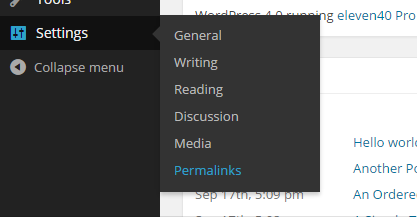
Aquí, en esta pantalla, seleccione el botón de opción «Nombre de la publicación» en la configuración común y haga clic en el botón Guardar cambios para aplicar los cambios.
![]()
Una vez que haya hecho eso, verifique si todas las publicaciones y páginas funcionan como deberían sin ningún error. Si todo está bien en este punto, puede dirigirse al siguiente paso de crear reglas .htaccess para redireccionamientos adecuados.
Creación de reglas .htaccess
Ahora, el segundo paso es agregar las siguientes reglas de redirección a su archivo .htaccess ubicado en el directorio raíz para que todas las URL antiguas se redirijan correctamente a las nuevas URL. De esa manera, no perderá tráfico ni posiciones en los motores de búsqueda. Simplemente revise los escenarios a continuación, encuentre los que estaba usando en el pasado y copie y pegue la regla .htaccess.
Nota: Si está usando «www» delante de su nombre de dominio, agregue ese «www» a la regla .htaccess que va a usar.
Eliminar “/año/mes/día” de la URL
Si su antiguo enlace permanente se parece a esto,
https://example.com/2014/08/21/post-name
luego use la regla de redirección a continuación para redirigir esta antigua URL a la nueva URL de solo nombre de publicación.
# Remove year and day from permalink structure
RedirectMatch 301 ^/([0-9]{4})/([0-9]{2})/([0-9]{2})/(.*)$ https://example.com/$4
Eliminar «/año/mes» de la URL
Si su antiguo enlace permanente se parece a esto,
https://example.com/2014/08/post-name
luego use la regla de redirección a continuación para redirigir esta antigua URL a la nueva URL de solo nombre de publicación.
# Remove year and month from permalink structure
RedirectMatch 301 ^/([0-9]{4})/([0-9]{2})/(.*)$ https://example.com/$3
Eliminar “/categoría/” de la URL
Si su antiguo enlace permanente se parece a esto,
https://example.com/category/post-name
luego use la regla de redirección a continuación para redirigir esta antigua URL a la nueva URL de solo nombre de publicación.
# Remove category from permalink structure RedirectMatch 301 ^/([^/]+)$ https://example.com/?p=$
Redirigir «/archive/post-id» a la estructura del nombre de la publicación
Si su antiguo enlace permanente se parece a esto,
https://example.com/archive/123
luego use la regla de redirección a continuación para redirigir esta antigua URL a la nueva URL de solo nombre de publicación.
# Redirect archive to post name structure. RedirectMatch 301 ^/archives/(\d+)$ https://example.com/?p=$1
Eso es todo lo que hay que hacer, y es así de simple cambiar la estructura de enlaces permanentes para un sitio web ya establecido. Con suerte, eso ayuda, pero comente a continuación si tiene algún problema al cambiar o redirigir las URL.